بواسطة سوبريا برابهو
يتوفر تطبيق Windows Terminal في نظام التشغيل Windows 11 مجانًا للتنزيل من متجر Microsoft. يتيح هذا التطبيق للمستخدمين تشغيل أوامرهم من خلال العديد من الأدوات مثل Windows PowerShell و Command Prompt وما إلى ذلك. في الوقت. ولكن أثناء إضافة ملف التعريف الجديد ، لا يطالب بالمطالبة بملف التعريف بدلاً من ذلك ، فإنه يفتح ملف التعريف الافتراضي في تطبيق windows Terminal. لذلك إذا كنت تريد تعيين أداة أوامر معينة كأداة افتراضية ، فستقوم هذه المقالة بإرشادك حول كيفية تغيير ملف التعريف الافتراضي لـ Windows Terminal في Windows 11 PC.
الخطوات التي يجب اتباعها لتغيير ملف التعريف الافتراضي لتطبيق Windows Terminal
الخطوة 1: افتح تطبيق Windows Terminal
صحافة Win + R. مفاتيح معًا على لوحة المفاتيح لفتح مربع حوار التشغيل.
نوع بالوزن وضرب يدخل مفتاح.

ملاحظة: إذا لم يكن لديك تطبيق windows terminal على نظامك ، فيمكنك تنزيله من تطبيق Microsoft store مجانًا.
الخطوة 2: في تطبيق Windows Terminal
انقر فوق رمز علامة السهم لأسفل في شريط عنوان التطبيق.
ثم اضغط إعدادات من القائمة المنسدلة كما هو موضح أدناه.

الخطوه 3: انقر فوق علامة السهم لأسفل لرؤية الملفات الشخصية المدرجة كما هو موضح هنا.
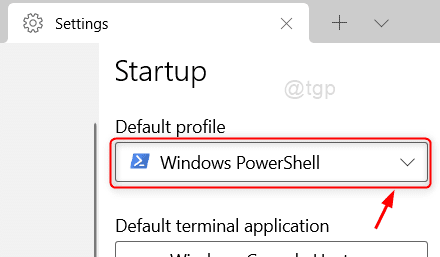
الخطوة 4: بعد ذلك ، حدد ملف التعريف الذي تريد تعيينه كملف تعريف افتراضي.

الخطوة الخامسة: بعد تحديد ملف التعريف الافتراضي من القائمة ، يرجى النقر يحفظ الزر الموجود أسفل النافذة كما هو موضح أدناه.

بعد الحفظ ، يمكنك ملاحظة أن النافذة الجديدة تفتح في ملف التعريف الافتراضي الذي حددته.
آمل أن تكون هذه المقالة ممتعة ومفيدة.
من فضلك اترك لنا التعليقات أدناه إذا كان هناك أي شك.
شكرا لك!


